
Talaan ng mga Nilalaman:
- May -akda John Day [email protected].
- Public 2024-01-30 13:12.
- Huling binago 2025-01-23 15:13.
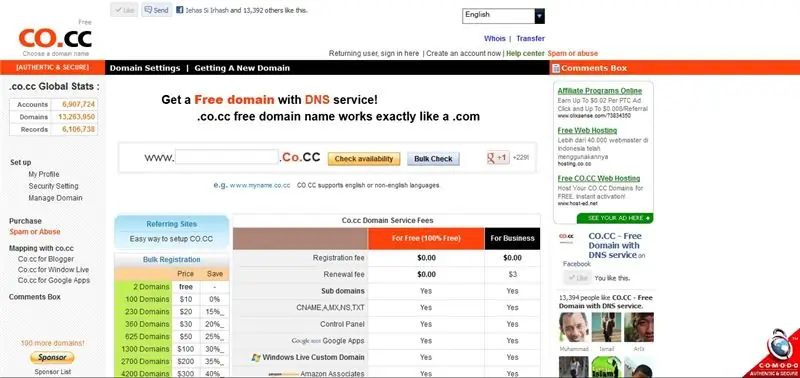
I-click ang Link na Ito >>
Hakbang 1: Ipasok ang Iyong Domain
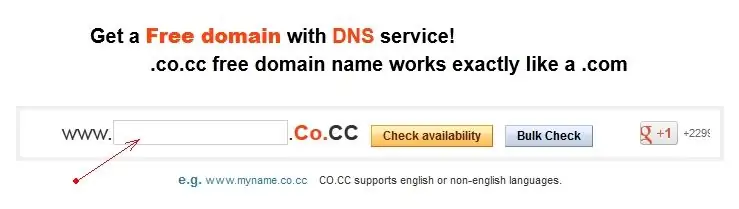
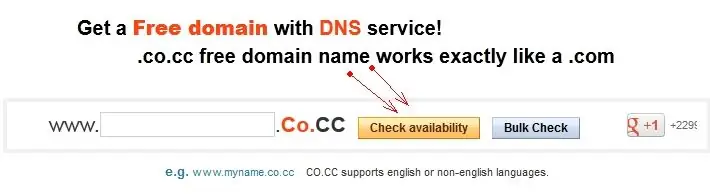
1) Ipasok ang iyong domain, tulad ng sa larawan 2) pagkatapos ipasok ang pangalan 3) I-click ang "suriin ang kakayahang magamit"
Hakbang 2: Suriin ang Magagamit
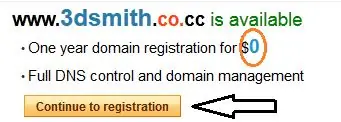
4) pagkatapos ng pag-click sa "Suriin ang Pagkagamit" at lilitaw tulad ng ipinakita 5) I-click ang "Magpatuloy sa pagpaparehistro"
Hakbang 3: Pagpaparehistro
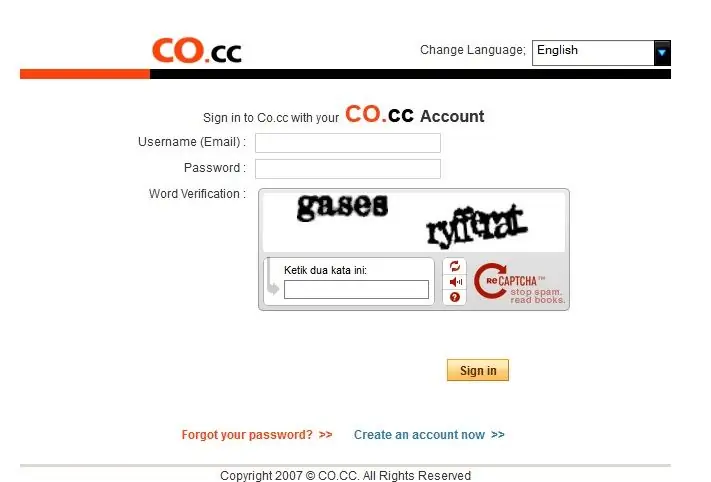
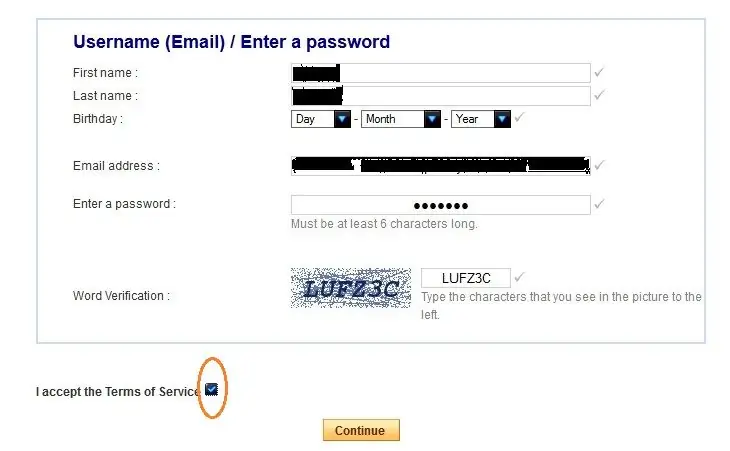
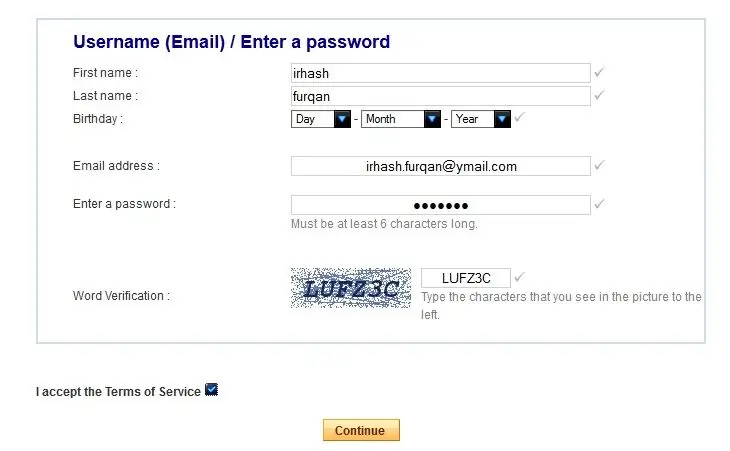
6) pagkatapos ng pag-click sa "Magpatuloy sa pagpaparehistro" 7) at lilitaw tulad nito 8) kung wala ka pang isang account na www.co.cc, maaari kang magrehistro dito> mag-click dito para magparehistro
Hakbang 4:
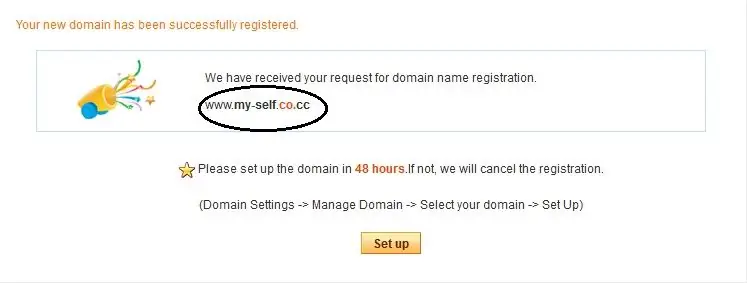
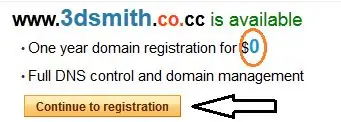
9) kung ang domain ay magagamit pa rin, kung gayon ang iyong domain ay matagumpay na nakarehistro, tulad ng larawan sa ibaba 10) at sa susunod, I-click ang "Setup"
Hakbang 5: I-setup ang Pangalan ng Server
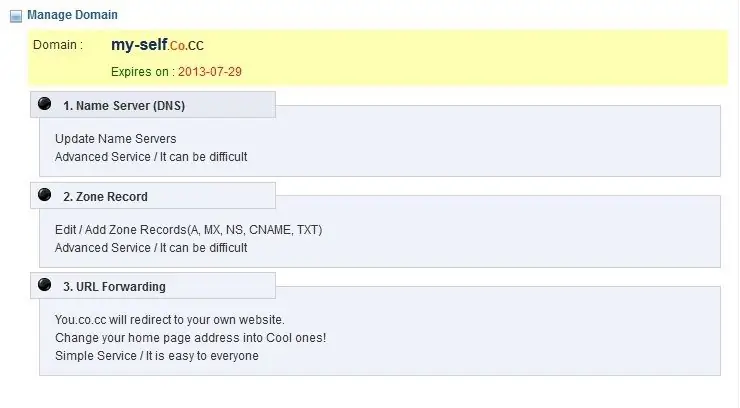
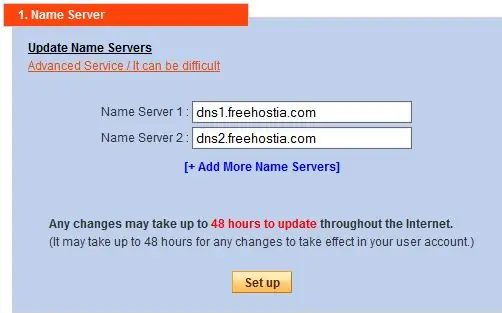
11) ipasok ang mga salitang ito: Pangalan ng server 1: dns1.freehostia.com Pangalan ng server 2: dns2.freehostia.com 12) I-click ang Setup
Hakbang 6: At Pag-record ng Zone ng Pag-setup
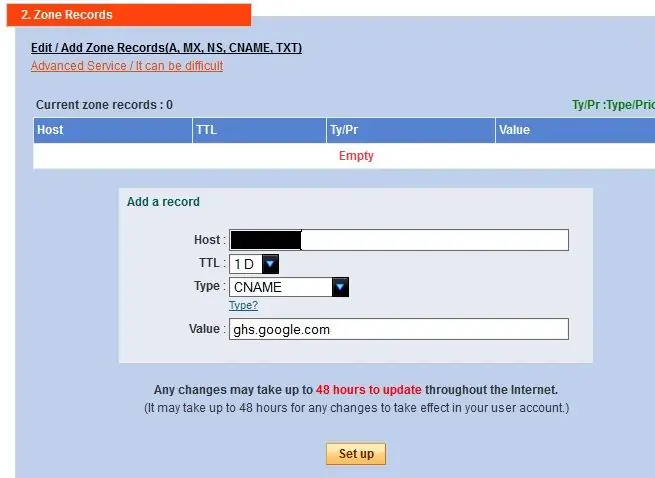
12) Ipasok ang Salitang ito: Host: www.enter-your-domain.co.cc * TTL: 1D Uri: Halaga ng CNAME: ghs.google.com *: ipasok ang domain na iyong nilikha 13) at I-click ang 'Setup"
Hakbang 7: Lumikha ng Iyong Website sa Blogger Gamit ang isang Domain Na Ginawa
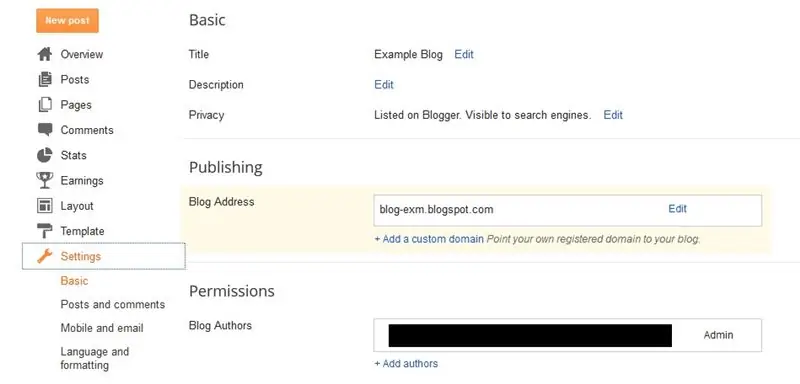
Gumawa ng isang Website: 1) Mag-login sa Blogger.com 2) pumunta sa mga blog na ginawang 3) at sa susunod, pumunta sa Pagtatakda> Iba pa> Pag-publish 4) I-click ang "+ Magdagdag ng isang Pasadyang Domain> Lumipat sa mga advanced na setting 5) ipasok ang domain na iyong nilikha, at i-click ang i-save sa wakas, subukang i-access ang iyong blog
Inirerekumendang:
Paano Makokontrol ang isang Device Gamit ang Raspberry Pi at isang Relay - ANG BASICS: 6 Hakbang

Paano Makontrol ang isang Device Gamit ang Raspberry Pi at isang Relay - ANG BASICS: Ito ay isang pangunahing at tuwid na pasulong na tutorial sa kung paano makontrol ang isang aparato gamit ang Raspberry Pi at isang Relay, kapaki-pakinabang para sa paggawa ng Mga Proyekto ng IoT Ang tutorial na ito ay para sa mga nagsisimula, magiliw ito sa sundin kahit na mayroon kang zero na kaalaman sa paggamit ng Raspberry
Paano Lumikha ng isang Fake Car Alarm Gamit ang isang 555 Timer: 5 Hakbang

Paano Lumikha ng isang Fake Car Alarm Gamit ang isang 555 Timer: Ipinapakita ng proyektong ito kung paano gumawa ng isang flashing LED light na may limang segundong pagkaantala gamit ang isang NE555. Maaari itong magsilbing isang pekeng alarma ng kotse, dahil ginagaya nito ang isang sistema ng alarma ng kotse na may maliwanag na pulang flashing LED. Antas ng Pinagkakahirapan Ang circuit mismo ay hindi mahirap
Libreng Enerhiya ? Sisingilin ang iyong Mobile Phone Gamit ang isang Generator ng Crank ng Kamay: 3 Mga Hakbang

Libreng Enerhiya ? Sisingilin ang Iyong Mobile Phone Gamit ang isang Generator ng Crank ng Kamay: Suliranin: Palaging Tumatakbo ang Mobile Phone SA JUICEMobile phone ay naging isang mahalaga sa buhay ng lahat. Ang pagba-browse, paglalaro at pagmemensahe, gumugugol ka bawat minuto sa iyong telepono. Pumapasok kami sa panahon ng Nomophobia, Walang Mobile Phone Phobia. Y
Paano Bumuo ng isang Sensor sa Paradahan upang Malutas ang Sakit ng Paghahanap ng isang Libreng Spot: 12 Hakbang

Paano Bumuo ng isang Sensor sa Paradahan upang Malutas ang Sakit ng Paghahanap ng isang Libreng Spot: Sa proyektong ito magtatayo kami ng isang simpleng sensor ng paradahan gamit ang isang Raspberry Pi. Ito ay lumalabas na tuwing umaga kailangan kong harapin ang katanungang ito: ang lugar na LAMANG bang paradahan sa harap ng aking tanggapan ay nakuha na? Dahil kapag ito talaga, kailangan kong mag-ikot
Paano Gumawa ng isang Drone Gamit ang Arduino UNO - Gumawa ng isang Quadcopter Gamit ang Microcontroller: 8 Hakbang (na may Mga Larawan)

Paano Gumawa ng isang Drone Gamit ang Arduino UNO | Gumawa ng isang Quadcopter Gamit ang Microcontroller: PanimulaBisitahin ang Aking Youtube Channel Ang isang Drone ay isang napakamahal na gadget (produkto) na bibilhin. Sa post na ito tatalakayin ko, kung paano ko ito magagawa sa murang ?? At Paano mo magagawa ang iyong sarili tulad nito sa murang presyo … Sa India ang lahat ng mga materyales (motor, ESC
